Cómo controlar los recursos del sistema con Glances en Ubuntu 20.04
Glances es una herramienta de monitorización del sistema en tiempo real escrita en lenguaje Python. Supervisa los recursos del sistema, como la CPU, la memoria, la carga, la E/S del disco, los procesos, el espacio del sistema de archivos, la interfaz de red, etc. También ofrece una interfaz basada en la web que te permite supervisar los recursos del sistema desde el sistema remoto a través de Internet.
Características de Glances
Glances monitoriza y muestra la información sobre:
- Uso de memoria RAM, Swap y libre.
- Carga media de la CPU del sistema.
- Total de procesos activos y en reposo.
- E/S del disco.
- Mostrar el espacio del sistema de archivos.
- Mostrar la fecha y hora actuales.
En esta guía, te mostraremos cómo monitorizar los recursos del sistema con Glances en Ubuntu 20.04.
Requisitos previos
- Un servidor con Ubuntu 20.04.
- Una contraseña de root configurada en el servidor.
Instalar Glances
Por defecto, Glances está incluido en el repositorio por defecto de Ubuntu. Puedes instalarlo con el siguiente comando:
apt-get install glances -y
Después de instalar Glances, verifica la versión instalada de Glances con el siguiente comando:
glances --version
Deberías ver la siguiente salida:
Glances v3.1.3 with psutil v5.5.1
Ahora, ejecuta Glances utilizando el siguiente comando:
glances
Deberías ver la siguiente pantalla:
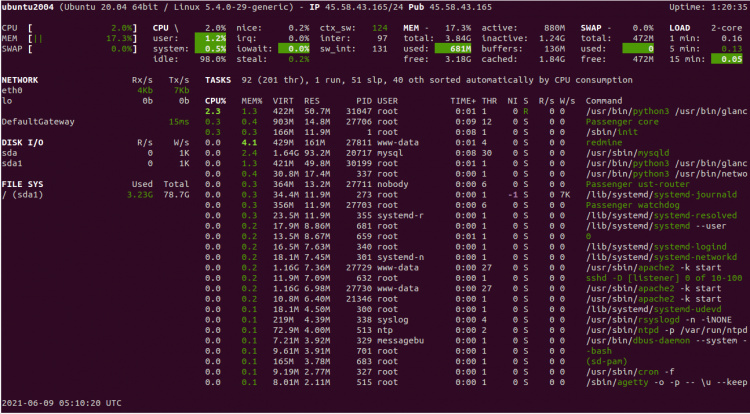
Deberías ver toda la información relacionada con el sistema en una sola página con diferentes colores en la pantalla anterior.
A continuación se muestra una explicación de cada código de color:
- Verde: Todo va bien.
- Azul: Precaución.
- Violeta: Advertencia.
- Color rojo: Crítico.
Atajos de teclado de Glances
Después de ejecutar Miradas, puedes utilizar los siguientes atajos de teclado para mostrar la información de forma más ordenada y clara:
- m: Ordenar los procesos por MEM%.
- p: Ordenar los procesos por su nombre
- c: Ordenar los procesos por el % de CPU
- i: Ordenar los procesos por tasa de E/S
- s: Mostrar/ocultar las estadísticas de los sensores
- n: Mostrar/ocultar las estadísticas de la red
- x: Borrar los registros de advertencia y críticos
- d: Mostrar/ocultar las estadísticas de E/S del disco
- a: Ordenar los procesos automáticamente
- f: Mostrar/ocultar las estadísticas del sistema de archivoshddtemp
- y: Mostrar/ocultar las estadísticas de hddtemp
- l: Mostrar/ocultar los registros
- h: Mostrar/ocultar la pantalla de ayuda
- q: Salir de
- w: Borrar los registros de advertencia
Ejecutar Glances en modo servidor web
Ejecutar Glances en modo servidor web te permitirá supervisar los recursos de tu sistema a través del navegador web.
Primero, crea un archivo de servicio systemd para ejecutar Glances en modo servidor web:
nano /usr/lib/systemd/system/glancesweb.service
Añade las siguientes líneas:
[Unit] Description = Glances in Web Server Mode After = network.target [Service] ExecStart = /usr/bin/glances -w -t 5 [Install] WantedBy = multi-user.target
Guarda y cierra el archivo y luego recarga el demonio systemd con el siguiente comando:
systemctl daemon-reload
A continuación, inicia el servicio Glances y habilítalo para que se inicie al reiniciar el sistema:
systemctl start glancesweb
systemctl enable glancesweb
systemctl status glancesweb
Deberías ver la siguiente salida:
? glancesweb.service - Glances in Web Server Mode
Loaded: loaded (/lib/systemd/system/glancesweb.service; disabled; vendor preset: enabled)
Active: active (running) since Wed 2021-06-09 05:11:37 UTC; 34s ago
Main PID: 31150 (glances)
Tasks: 1 (limit: 4691)
Memory: 36.3M
CGroup: /system.slice/glancesweb.service
??31150 /usr/bin/python3 /usr/bin/glances -w -t 5
Jun 09 05:11:37 ubuntu2004 systemd[1]: Started Glances in Web Server Mode.
En este punto, Glances se inicia y escucha en el puerto 61208. Puedes comprobar el puerto de escucha con el siguiente comando:
ss -antpl | grep 61208
Deberías ver la siguiente salida:
LISTEN 0 5 0.0.0.0:61208 0.0.0.0:* users:(("glances",pid=31150,fd=7))
Ahora, abre tu navegador web y accede a Glances utilizando la URL http://your-server-ip:61208. Deberías ver la siguiente página:
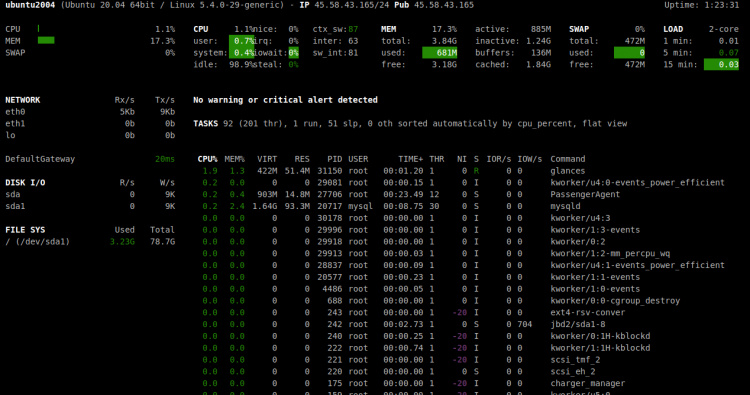
Ahora puedes utilizar diferentes atajos de teclado para filtrar la salida.
Conclusión
Enhorabuena! has instalado con éxito Glances en el servidor Ubuntu 20.04. Ahora puedes controlar fácilmente el uso de los recursos de tu sistema desde la línea de comandos o el navegador web.